O Elder Scrolls Online pode ser apreciado sozinho, mas também é ótimo para se jogar com amigos. Você pode encontrar informações sobre como interagir com outros jogadores abaixo.
Comunicando-se com outros jogadores

Comunicação por Chat no PC/Mac
Para abrir a janela de bate-papo, pressione “Enter.” A partir daí, você pode usar vários comandos de bate-papo para se comunicar com outros jogadores. Aqui estão alguns comandos de bate-papo comuns:
/ say envia uma mensagem para jogadores próximos
/ party envia uma mensagem aos jogadores do seu grupo
/ zone envia uma mensagem para todos os jogadores na sua zona atual
/ tell com “@UserID” ou o nome do personagem envia uma mensagem privada de bate-papo para o jogador indicado.
/ guild 1 ou / g1 envia uma mensagem para a primeira guilda em que você entrou. Se você ingressar em várias guildas, poderá usar os números 2 a 5 para falar com suas outras guildas (por exemplo, / guild 2 ou / g2).
Você também pode executar uma variedade de emotes – animações divertidas que adicionam sabor às suas interações com outras pessoas. Tente um / dance!
Há várias opções de bate-papo que você pode acessar clicando no ícone de engrenagem no canto superior direito da janela de bate-papo, incluindo fixar a janela, criar uma nova guia e selecionar quais canais de bate-papo você vê. Você pode encontrar opções adicionais no menu Social Settings.
Comunicação por Chat no Console

O bate-papo por texto no console está desativado por padrão, mas pode ser ativado de várias maneiras diferentes. Se você já possui um teclado conectado, basta pressionar “Enter” para abrir o bate-papo por texto. Como alternativa, você pode pressionar os botões Menu e Map no seu controle simultaneamente. Você também pode ir ao menu Social Settings para ativar a exibição do bate-papo (e também encontrará opções para alterar o tamanho do texto e o filtro de palavrões – profanity filter).
Comunicação por Chat de Voz no Console
O bate-papo por voz pode ser acessado através do Menu Principal (Main Menu), depois Social e, finalmente, o Voice Chat. Existem três tipos de canais:
Area: aberta a todos a uma certa distância de você. Você é adicionado automaticamente a este canal no seu primeiro login.
Group: aberto apenas para membros do seu grupo.
Guild: Aberto apenas para membros da sua guilda. As guildas têm seis sub-canais – um para oficiais e cinco para outros membros da guilda.
Quick Chat & Emotes
Quick Chat & Emotes são uma maneira de enviar mensagens rapidamente a outros jogadores ao seu redor. Você pode abrir o Menu de Quick Chat e Emote navegando para o Main Menu, depois Social e Emotes. A partir daqui, você pode selecionar o quick chat ou o emote que deseja usar.
Durante o jogo, pressione e segure o D-pad para abrir o quick slot para emotes e quick chat.
Formando um grupo
Muitos dos perigos de Tamriel exigem um grupo. Abaixo estão as etapas para convidar outros jogadores para seu grupo:
PC/Mac
1 – Abra a janela de bate-papo pressionando “Enter”
2 – Digite / convite e o nome do jogador
3 – Pressione Enter”
O jogador será solicitado a participar da sua festa.
Você também pode convidar um personagem que esteja por perto, aproximando-se dele e pressionando “F” para abrir o menu de interação. Os pedidos de grupo são exibidos como um pequeno ícone brilhante de balão na janela de bate-papo.
Xbox One
1 -Aproxime-se do jogador
2 – Mantenha pressionado o botão “Menu”
3 – Use o analógico esquerdo e escolha “Invite”
O jogador receberá um convite para participar do seu grupo.
Playstation 4
1 -Aproxime-se do jogador
2 – Mantenha pressionado o botão “Options”
3 -Use LS para escolher “Invite”
O jogador receberá um convite para participar do seu grupo.
Interagindo com outros (Roda de Interação / Interaction Wheel)
Usando a roda de interação, você pode realizar várias interações com seus colegas jogadores, incluindo:
1 – Desafie-os a um duelo
2 – Iniciar uma negociação
3 – Convide-os para um grupo
4 – Denuncie
5 – Envie-lhes um sussurro (whisper)
6 – Adicione-os como amigo
Para abrir a roda de interação no PC / Mac, pressione e segure “F” enquanto mira o player e faça sua seleção.
Para abrir a roda de interação nos consoles, pressione e segure o botão “Menu” se estiver no Xbox One , o botão “Opções” se estiver no PlayStation 4 enquanto estiver mirando o jogador e escolha.
Grupo e Sistema de Procura de Atividades (Group & Activity Finder System)
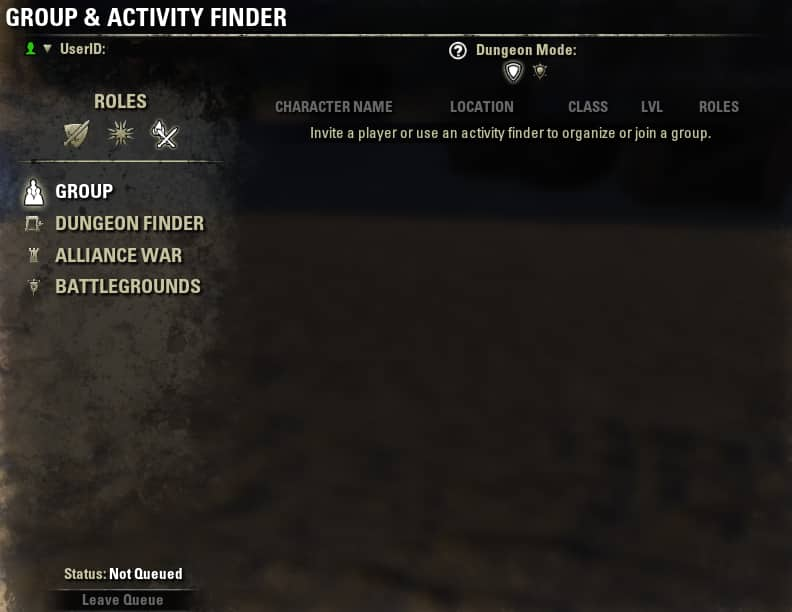
A ferramenta “Activity Finder” pode ajudá-lo a encontrar outros jogadores para realizar dungeons, battlegrounds e outros..
Para acessar a ferramenta no PC / Mac:
1 – Pressione “P” para abrir o menu do grupo.
2 – Selecione seu papel.
3 – Selecione seu tipo de atividade.
4 – Selecione “Ingressar na fila”.
Para acessar esta ferramenta no console, navegue até o Main Menu, depois Social e, finalmente, Group.
Depois de estar no grupo, você pode usar as opções de função Wayshrine ou “Travel to Player” (Viajar para o jogador) para chegar até eles (a menos que seus colegas de grupo estejam em uma área AvA (Aliança x Aliança)).
Ao selecionar um tipo de atividade, você pode escolher entre criar um grupo simples, ingressar em um grupo do Dungeon Finder (permitindo fazer fila (aguardar) para masmorras específicas), ingressar em um grupo da Alliance War (Guerra da Aliança) ou ingressar em um grupo de Battlegrounds (Campo de Batalha). Observe que você deve estar em uma área da AvA para fazer fila para um grupo de Alliance War.
A ferramenta também permite definir a sua função no grupo: Tanque, Dano ou Curador (Tank, DPS ou Healer) Se estiver na fila de uma Dungeon, você também terá a opção de selecionar o modo Normal ou Veterano.
Travel to Player (Viaja até o jogador)

Você pode viajar até qualquer pessoa no seu grupo, guilda ou lista de contatos, independentemente da zona em que ela está! Para fazer isso, selecione o nome do jogador no menu Contacts, Group ou Guild Menu e selecione “Travel to Player”. Isso o colocará no Wayshrine mais próximo desse jogador.
Observe que você não pode entrar ou sair de Cyrodiil (Alliance War) usando essa função.
Adicionando Amigos
Sua lista de amigos ajuda você a acompanhar os seus amigos no jogo. Para adicionar um amigo:
PC/Mac
1 – Abra o menu Contacts
2 – Pressione “E” para abrir a caixa de diálogo “Add Friend”
3 – Digite o nome do personagem do seu amigo ou a UserId
4 – (Opcional) digite uma mensagem para enviar ao seu amigo
5 – Clique em “Request
Você também pode enviar solicitações de amizade clicando com o botão direito do mouse no nome de um personagem no chat ou apontando para ele e pressionando “F” para ativar o menu de interação (se estiver por perto).
Xbox One
Para adicionar um amigo, use o sistema Xbox One ou envie solicitações de amigos pressionando o botão “Menu” enquanto mira um jogador e escolhendo ” Add Friend ” com o analógico esquerdo.
Playstation 4
Para adicionar um amigo, você pode usar o seu sistema PS4 ou enviar solicitações de amigo pressionando o botão “Options” enquanto mira em um jogador e escolhendo “Add Friend ” com o analógico esquerdo .
Fundando uma guilda

As guildas permitem que grandes grupos de jogadores se organizem, coordenem e socializem. Cada uma delas tem seu próprio canal de bate-papo privado e vários outros benefícios, que incluem:
– Bancos da guilda, disponíveis após a sua guilda atingir 10 jogadores e acessíveis através de banqueiros nas grandes cidades
– Lojas da guilda, disponíveis após a sua guilda atingir 50 jogadores, e permitem que os membros da guilda comprem itens de outros membros da guilda, além de postar itens à venda
– Traders da guilda, pontos de venda públicos das lojas da guilda que podem ser comprados via uma oferta a cada semana
Para formar uma guilda:
PC/Mac
1 -Abra o menu Guilds
2 – Pressione “E” para criar sua guilda
3 – Digite o nome desejado
4 – Selecione a aliança da sua guilda para a Guerra da Aliança
5 – Escolha “Create Guild”
Você pode convidar outros jogadores para entrar na sua guilda, selecionando a seção “Roster” no menu da guilda e pressionando “E” para adicionar um membro pelo nome do personagem ou pela UserId.
Xbox One
1 – Abra o menu Social
2 – Ir para Guilds
3 – Selecione Create New Guild
4 – Selecione a aliança da sua guilda para a Guerra da Aliança
5 – Digite o nome desejado
6 – Selecione “Finish”
Você pode convidar outros jogadores para entrar na sua guilda, selecionando a seção Roster no menu da guilda e pressionando “X” para adicionar um membro pelo seu gamertag.
Playstation 4
1 – Abra o menu Social
2 – Ir para Guilds
3 – Selecione Create New Guild
4 – Selecione a aliança da sua guilda para a Guerra da Aliança
5 – Digite o nome desejado
6 – Selecione Finish
Você pode convidar outros jogadores para entrar na sua guilda, selecionando a seção Roster do menu da guilda e pressionando “Quadrado” para adicionar um membro pelo seu Id Online.
Se juntando a uma guilda
Se você for convidado a participar de uma guilda, receberá uma notificação que permite aceitar ou recusar o convite. Fácil!
Caso queria procurar uma guilda, dê uma olhada em:
Guia de Introdução – Guilda
Tem perguntas adicionais sobre o jogo? Você pode conferir nossos demais guias, deixar um comentário aqui ou entrar em nossos canais:
Lives do Panda dos Games
Panda dos Games no YT
Grupo Brasil TESO no FB
Página da Guilda PROMETO no FB
Página da Guilda PROMETO na Steam
Discord da PROMETO
Retorne ao início do guia.
Baseado no artigo original:
NEW PLAYER GUIDE: CHAT & GROUPING








Deixe um comentário